背景の人を消すおすすめアプリ
綺麗な写真を撮れたと思ったのに、よく見ると背景に人が写り込んでいた…なんて経験はありませんか。そんな時、背景の人だけを消すアプリがあると便利ですよね。しかし、多種多様なアプリが有りどれを使おうか迷っている人もいるでしょう。
そこでこの記事では、写真に写り込んだ人を消すおすすめアプリを紹介していきます。
- 美顔補正機能も付き→Meitu
- 豊富なステッカーが揃っている→PicsArt
- 上級者に向けの人物を消すアプリ→Adobe Photoshop Fix
- SNSへ投稿可能→Lightroom mobile
- コスパのよい→HitPaw Watermark Remover
美顔補正機能を求める方にオススメ→Meitu
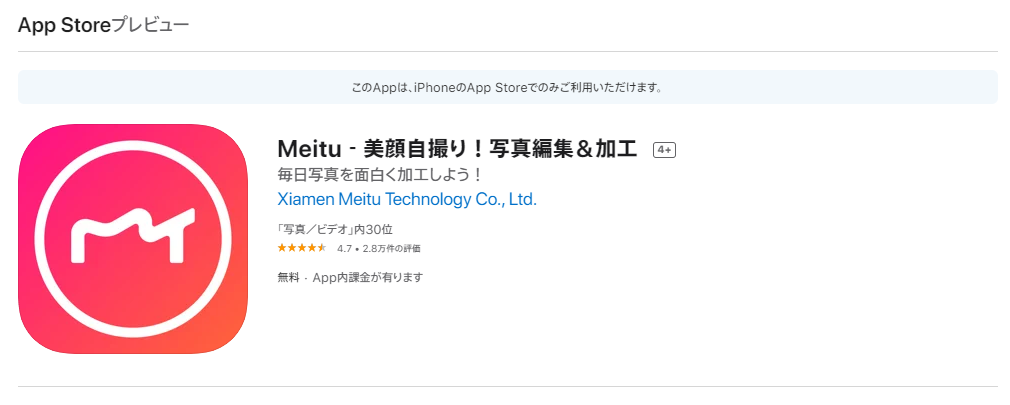
Meitu(メイツ)は、美顔補正やGIFアニメ機能、漫画風自撮りなどのユニークな機能が付いている写真加工アプリです。中国のメーカーが作ったアプリであり、起動画面では「Meitu」ではなく「美图秀秀」と中国語のアプリ名が表示されます。
【概要】
- 対応OS:iOS&Android対応
- 価格:無料(アプリ内課金あり)
- 日本語対応:〇
- 開発元:Meitu (China) Limited
【使い方】
- ステップ1、ホーム画面で「編集」を選びます。
- ステップ2、画像を選択し、「消しゴム」を押します。
- ステップ3、ブラシのサイズを選び、画像内の消したい部分を指でなぞれば完了です。
【メリット】
- 「消しゴム」機能を使うと、簡単に人物を消せる
- 美顔補正の機能が豊富で、女性からの人気が高い
【デメリット】
- 全体的に画質が良くない
- 画像内の加工された部分に違和感がある
豊富なステッカーが揃っている→PicsArt
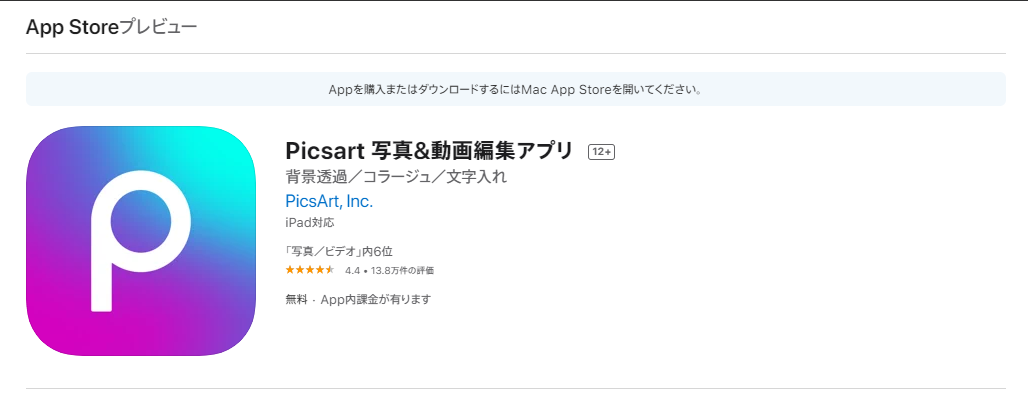
オリジナリティあふれる加工ができることで人気を集める世界最大級の写真編集アプリPicsArt(ピクスアート)です。知名度が高く、利用者も多いため、使用方法や写真の加工方法といった情報を入手しやすいという特徴があります。
【概要】
- 対応OS:iOS&Android対応
- 価格:無料(アプリ内課金あり)
- 日本語対応:〇
- 開発元:PicsArt, Inc.
【使い方】
- ステップ1、画像を選択し「ツール」をタップします。
- ステップ2、「クローン」を選びます。
- ステップ3、背景➡人物とタップし、背景を人物にかぶせていきます。
- ステップ4、ステップ3の作業を繰り返して、人物が消えたら完了です。
【メリット】
- 多種多様のステッカーやフィルターが揃っている
- 有料の「削除」機能を使うと、より綺麗に人物を消せる
【デメリット】
- 広告が多い
- 無料トライアルなど、気を付けないと有料課金に繋がるボタンがある
上級者に向けの人物を消すアプリ→Adobe Photoshop Fix
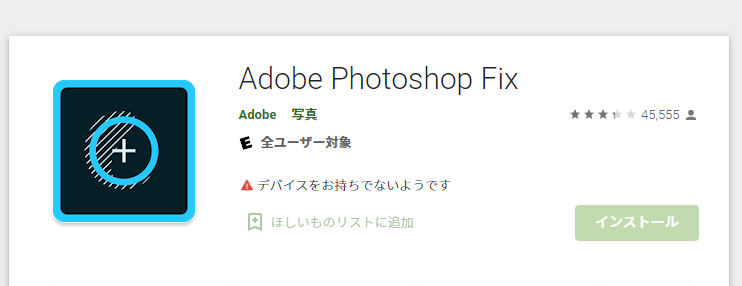
プロも利用するPhotoshopで有名なAdobe社が販売するスマートフォンで利用できる画像編集アプリAdobe Photoshop Fixです。専門的な操作を必要とするPhotoshopと比べると、操作が簡素化されており使いやすくなっています。
【概要】
- 対応OS:iOS&Android対応
- 価格:無料(アプリ内課金あり)
- 日本語対応:〇
- 開発元:Adobe
【使い方】
- ステップ1、「+」をタップします。
- ステップ2、「スポット修復」を選び「サイズ」と「硬さ」を調整します。
- ステップ3、画像内の消したい部分をなぞって完了です。
【メリット】
- 複数の機能を使ことで、より綺麗に画像の加工が可能
- 専門的な画像編集技術を使っているアプリであり、品質が良い
【デメリット】
- 使用にはAdobe IDが必要となる
- 専門的な機能が付いており、操作が少し複雑部分もある
SNSへ投稿可能→Lightroom mobile
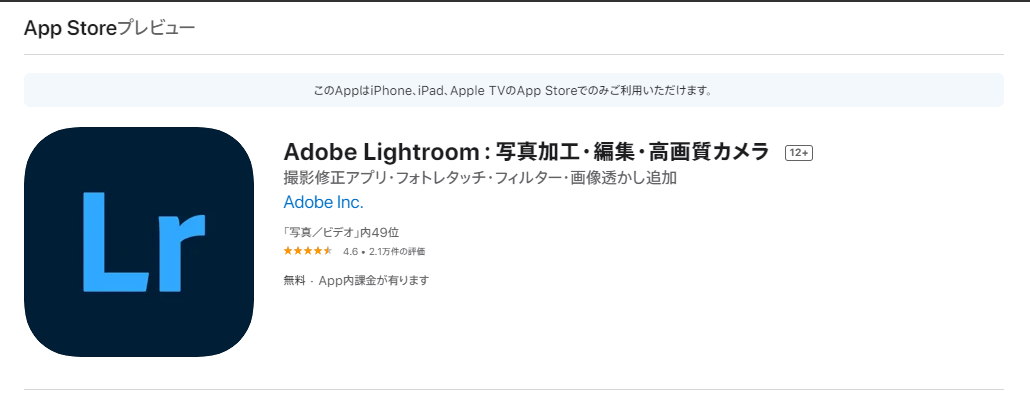
Lightroom mobileはAdobe Photoshop Fixと同じくAdobe社が提供しており、画像の処理や管理ができる写真編集ソフトのモバイル版アプリです。デスクトップ版とモバイル版を同期させると、それぞれのデバイスから行った変更を共有できます。
【概要】
- 対応OS:iOS&Android対応
- 価格:無料(アプリ内課金あり)
- 日本語対応:〇
- 開発元:Adobe
【使い方】
- ステップ1、「修復」を選択します。
- ステップ2、「修復ツール」または「コピースタンプ」を選びます。
- ステップ3、消したい部分を指でタップして完了です。
※修復ツール:背景となじませつつ不要物に違和感のない背景を被せる。
※コピースタンプ:自動的に同じような背景を不要物に重ね合わせる。
【メリット】
- 有料になるがパソコンとの同期ができる
- スマートフォンに保存することなく、SNSへ投稿可能
【デメリット】
- 画像内の不要物を消す機能は有料
- デスクトップ版と比べると機能は少ない
コスパのよい→HitPaw Watermark Remover
HitPaw Watermark Removerはウォーターマークを消すソフトですが、その機能を利用して背景に写り込んだ人など不要物を全て消すことが可能なソフトです。さらに画像のみならず動画にも対応しているため、1つあると嬉しいソフトです。
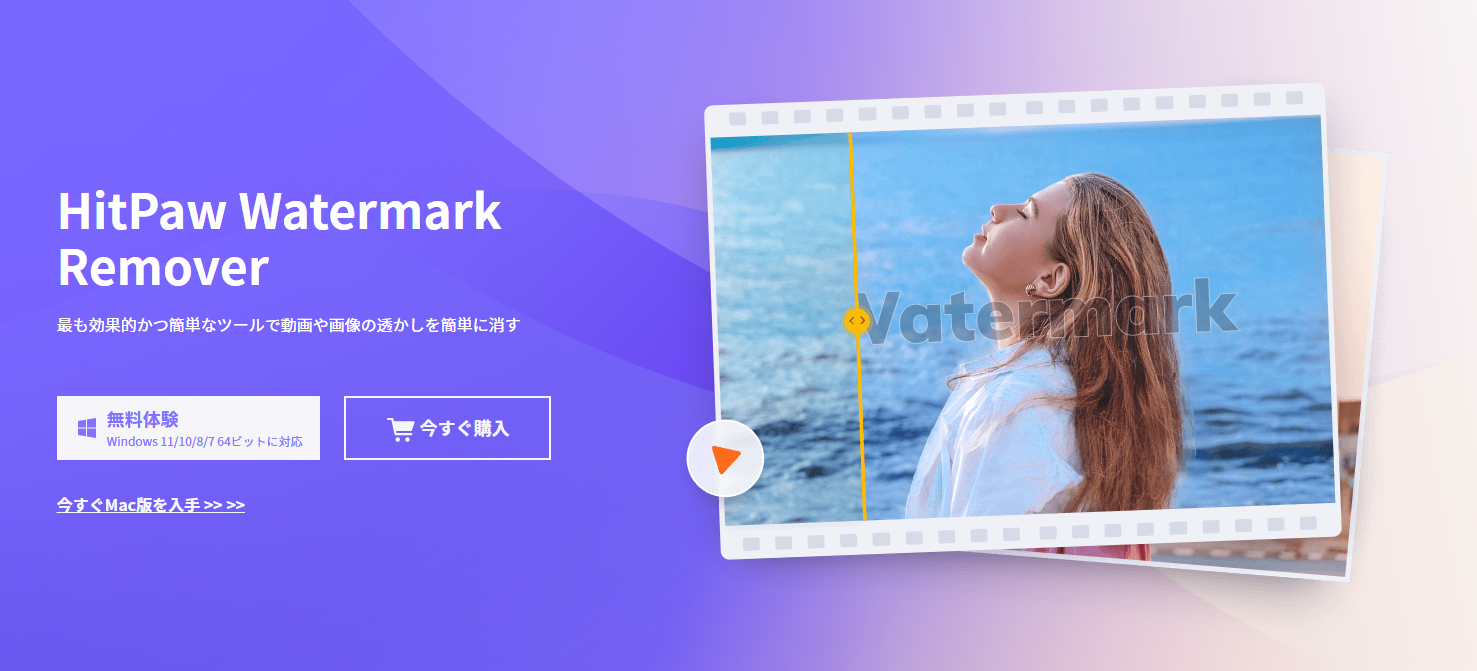
【概要】
- 対応OS:Windows&Mac対応
- 価格:無料版(全ての機能をプレビュー可能)&有料版(550円/月)
- 日本語対応:〇
- 開発元:HitPaw
【使い方】
- ステップ1、「画像からウォーターマークを消去」を選び「ファイルを選択」またはドラッグ&ドロップで画像を開きます。
- ステップ2、画面右側にあるツールを選択し、画像内の消したい部分を囲みます。
- ステップ3、除去モードを選択します。
- ステップ4、「エクスポート」を押して完了です。
※スムーズフィリング:背景が単色の場合に最適。x軸およびy軸を通り不要物を除去する。
※エッジフィリング:単色の場合におすすめ。外側から内側へと移動しつつ不要物を無くす。
※テクスチャー修復:複数の色で構成される写真に最適。画像内から同様の背景を探し出し、不要物へ重ねて消す。
【メリット】
- 全ての機能を無料でプレビュー可能
- 操作が簡単でスピーディなのに画像の仕上がりが綺麗
【デメリット】
- アプリを使用するにはパソコンが必要
- 透かし消去専門ソフトなので、他の写真加工機能が少ない
まとめ
写真に写り込んでしまった背景の人物を消すアプリを5つ紹介しました。背景を消しつつ写真の加工も楽しみたいならMeituとPicsArt、Adobe社の他のソフトと連携して使うならAdobe Photoshop FixやLightroom mobile、そしてパソコンがあるなら操作が簡単で綺麗に背景の人だけを消せるHitPaw Watermark Removerがおすすめです。HitPaw Watermark Removerは動画にも対応しているので大活躍間違いなしですよ。





議論に参加して、あなたの声を聞かせてください。
コメントを書く
HitPaw記事のレビューを作成します。